微信作为目前最流行的社交媒体之一,为我们的日常生活带来了极大的便利,有时我们可能会遇到微信手机和电脑端信息不同步的问题,这给我们的使用体验带来了一些困扰。当我们在手机上阅读或发送消息时,却发现在电脑上无法看到最新的聊天记录,或者在电脑上发送的消息却无法在手机上同步显示。面对这种情况,我们应该如何解决呢?
微信电脑端登录和手机信息不同步怎么办
步骤如下:
1.电脑端打开程序并运行,如图。
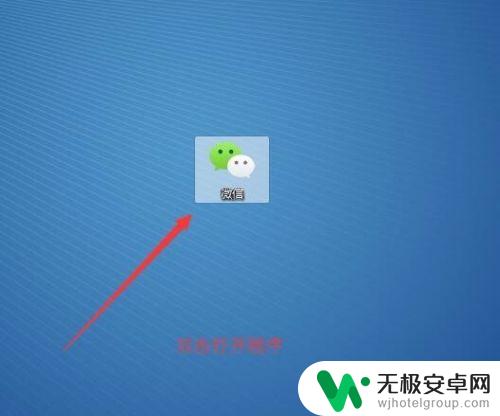
2.打开程序后,如果为首次登陆需要在手机客户端上进行扫一扫登陆。非首次使用点击登录并提示在手机上确认登录,如图。
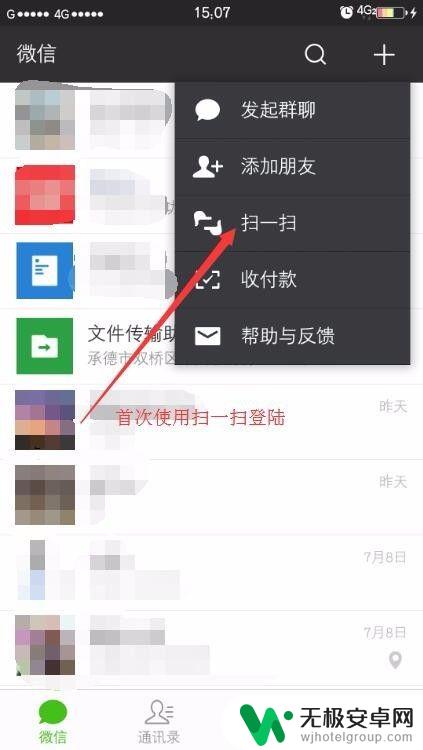
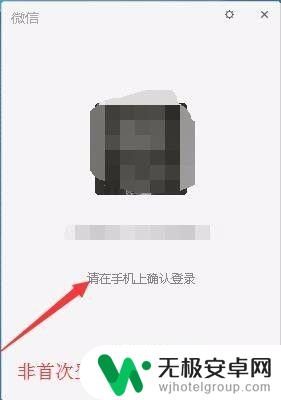
3.手机上确认登录时我们不要着急点击登录,留意上方登录后同步最近消息到Windows有没有勾选。这个有无勾选才是根本原因所在,如图所示。
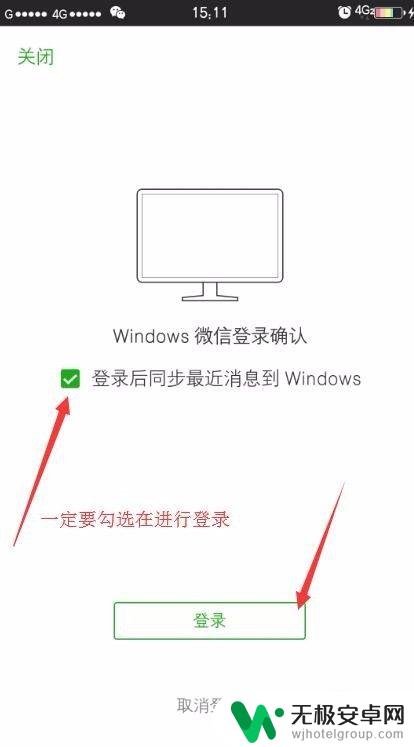
4.登录成功后,接着我们电脑端和手机端进行对比时间和条数来查看信息是否同步,如图。
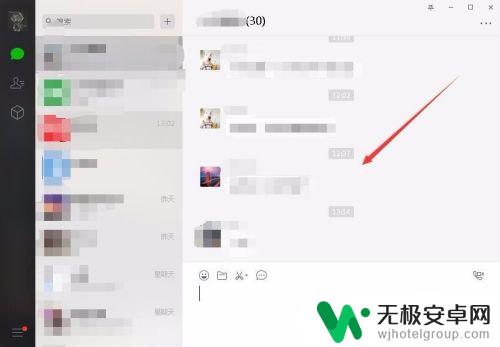
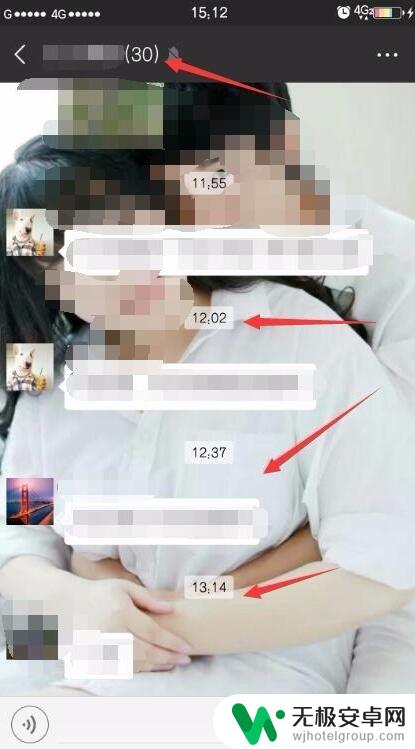
5.完成一致的信息同步,其实信息未同步主要原因我们已经找到了。
还有一点大家需要注意,在电脑端点击登录时。如果手机端为非自启动状态,一定要点击手机应用打开并完成登录,非自启动不会有声音提示,如图所示。
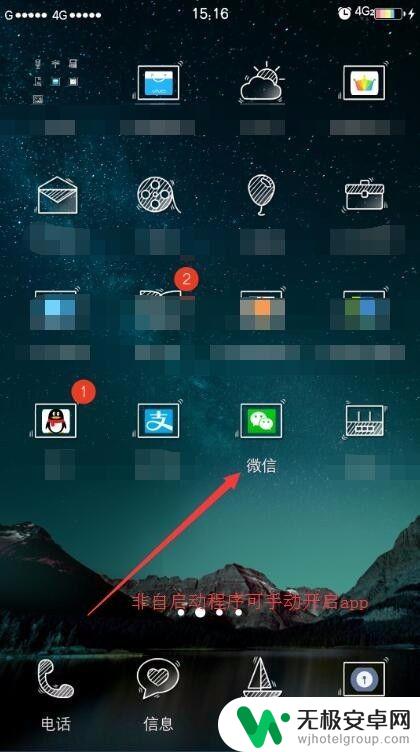
6.小结
好了,到这里大家都掌握了吗?帮到您请点个赞呗。
以上是关于微信手机电脑消息不同步的解决方法,如果有其他用户遇到类似情况,可以按照这些方法来解决。









